电脑鼠标如何关闭光标闪烁? 电脑鼠标关闭光标闪烁的方法
时间:2017-07-04 来源:互联网 浏览量:
今天给大家带来电脑鼠标如何关闭光标闪烁?,电脑鼠标关闭光标闪烁的方法,让您轻松解决问题。
电脑鼠标怎么关闭光标闪烁?用windows的用户都知道在输入框中输入信息时光标会一直闪,下面就介绍如何关闭光标闪烁,需要的朋友可以参考下用windows的用户都知道在输入框中输入信息时光标会一直闪,下面就介绍如何关闭光标闪烁

1、首先打开我的电脑

2、点击上方的“打开控制面板”
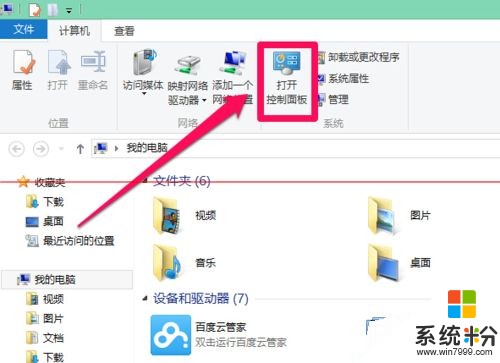
3、在控制面板的右上角将查看方式改为“小图标”
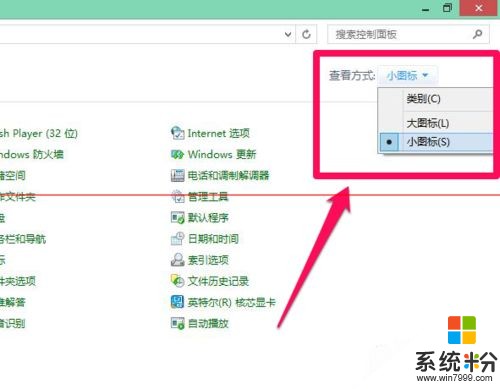
4、在控制面板中找到“键盘”选项,点击进入设置
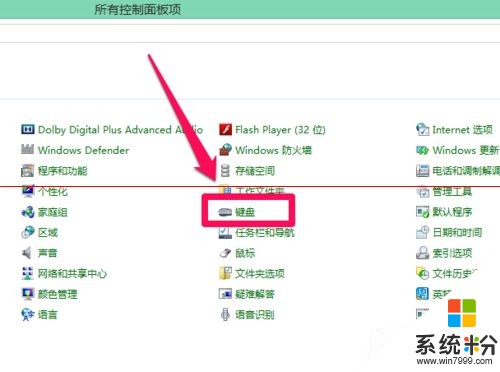
5、在弹出的设置界面最下面找到“光标闪烁速度”,将滑块移到最左边
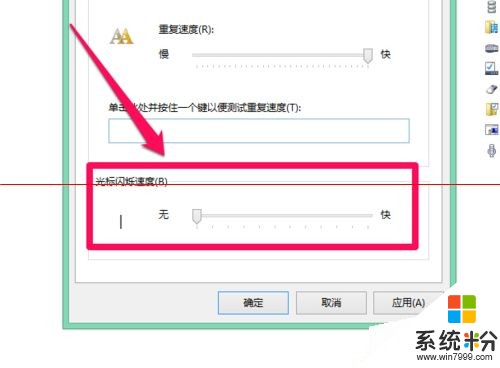
6、完成后点击”确定“即可让设置生效,现在看看是不是光标不动了呢
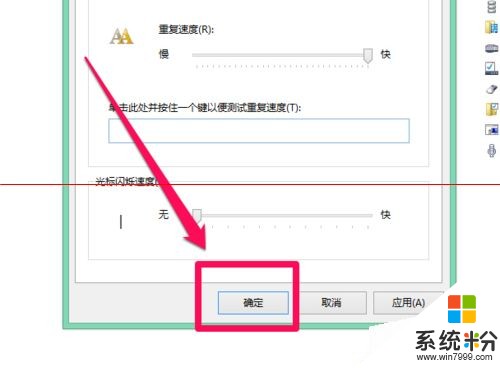
以上就是电脑鼠标如何关闭光标闪烁?,电脑鼠标关闭光标闪烁的方法教程,希望本文中能帮您解决问题。
我要分享:
相关教程
电脑软件教程推荐
电脑软件热门教程
- 1 为什么蓝牙耳机连接不上手机搜索不到 手机搜索不到蓝牙设备怎么办
- 2 支付宝无法解绑手机如何解决 支付宝无法解绑手机怎样解决
- 3 wifi精灵与闪讯冲突如何解决 wifi精灵与闪讯冲突解决的方法
- 4怎样用搜狗浏览器下载百度输入法 用搜狗浏览器下载百度输入法的方法有哪些
- 5window电脑怎么截图快捷键 Windows 10电脑如何截图
- 6电脑内存不足我们该怎么解决
- 7电脑如何屏蔽磁盘坏道? 电脑屏蔽磁盘坏道的方法
- 8word文档怎样在打印预览中编辑文档 word文档在打印预览中编辑文档的方法
- 9使用qqwifi测试手机wifi网速的方法 怎么使用qqwifi测试手机wifi网速
- 10本地打印程序没有运行的解决方案 如何解决打印机后台程序不运行的方法
